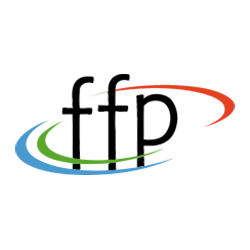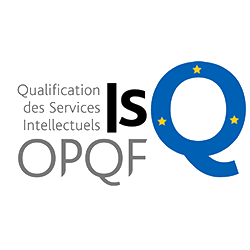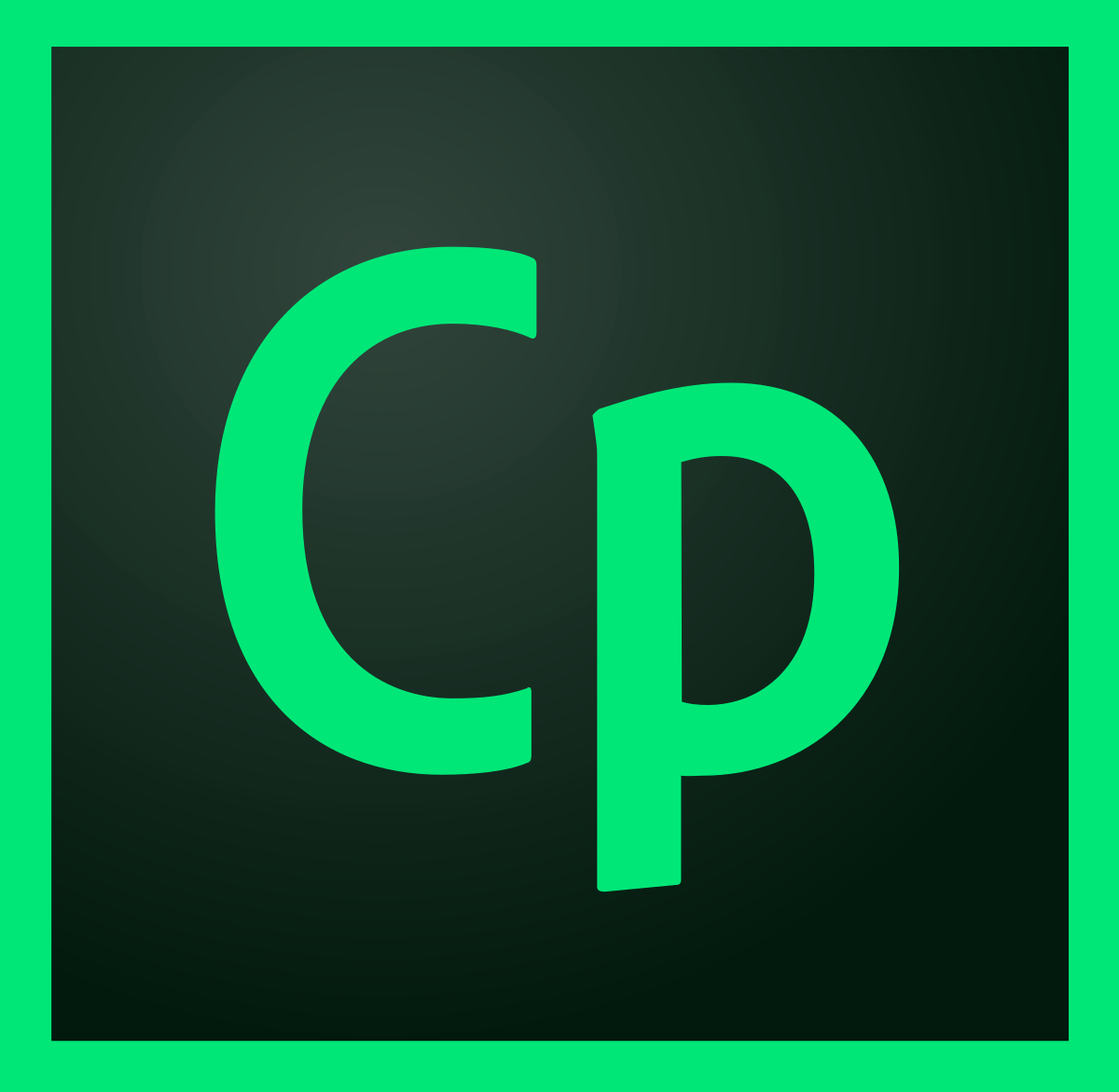
SF33229
2 jours
Formation Adobe Captivate.
Créez des modules e-Learning dynamiques et interactifs grâce à notre formation Adobe Captivate
Adobe Captivate permet aux formateurs de créer et gérer des contenus e-learning selon plusieurs modes pédagogiques. La formation Captivate vous propose ainsi d'apprendre à concevoir des présentations interactives sans connaissances en programmation. Vous serez aptes à mettre en ligne des présentations incluant des images, des sons, des vidéos et apprendrez à gérer les formes intelligentes.
Programme de formation Adobe Captivate.
 PDF
PDFPrésentation de Captivate
Présentation de l’interface et de la barre d’outils
Personnaliser l’interface
Créer des espaces de travail personnalisés
Le panneau de paramètres
Le montage chronologique et les objets
Gestion des fichiers
Ouvrir et naviguer sur un projet existant
Enregistrer un projet et le fermer
Afficher l’aperçu d’un projet
Création d’un nouveau projet
Partir d’un projet vide, importer des projets de PowerPoint
Diaporamas d’image
Utilisation de la fonction de software stimulation
Enregistrer une software stimulation et paramétrer l’enregistrement
Créer des démos vidéo
Projet 360°
Ajout et gestion des slides
Insérer de nouvelles slides, du contenu ou une slide vierge
Insérer une slide PowerPoint et l’éditer
Mettre à jour une slide importée
Ajouter une slide image
Propriétés des slides
Panneau de synchronisation
Annoter les slides
Diapositive principale (master slide)
Diapositives de questions (catégories, enquête, classique…)
Afficher et masquer le panneau de contrôle de la diapositive principale
Créer une diapositive principale de contenu et la paramétrer
Ajouter des placeholders à la diapositive principale
Insérer une nouvelle diapositive utilisant la diapositive principale
Appliquer les propriétés de la diapositive principale à une slide existante
Les thèmes
Gérer, masquer, supprimer, déplacer les slides
Copier, coller, dupliquer les slides
Verrouiller, regrouper les slides
Ajout d’objets
Travailler avec les légendes
Ajouter une légende, éditer une légende de texte
Modifier une légende, modifier le type de légende
Formater une légende de texte
Exporter et importer des légendes
Travailler avec des images, ajouter une image à une slide
Propriétés des images et édition
Utilisation de fichiers .psd
Les personnages
Dessiner des espaces et des formes
Ajouter une zone de surbrillance, une animation, une animation de texte
Les zones de zoom
Audio et Vidéo
Importer des fichiers audio vers l’arrière-plan, vers un objet
Importer des fichiers audio vers une ou plusieurs slides
Distribuer l’audio à travers les slides
Configurer la compression audio, propriétés de l’audio
Calibrer les entrées audio
Enregistrement audio
Edition de l’audio, Exportation
Autres options de gestion de l’audio, supprimer l’audio
Créer de l’audio avec la synthèse vocale
Sous-titrage : création et édition
Ajouter une vidéo, vidéo interactive et gestion des vidéos
Insérer une vidéo synchronisée multi-slide
Modifier la distribution des slides
Insérer un évènement vidéo et le paramétrer
Mettre à jour un projet vidéo
Gestion des objets
Propriétés et informations sur les objets
Onglet de contour et de remplissage
Couleurs du thème
Gradients de couleurs
Onglet ombres et reflets, onglet transformation
Couper, copier, coller, dupliquer, supprimer des objets
Grouper et dégrouper des objets
Masquer/afficher et verrouiller des objets en mode édition
Aligner des objets, superposition
Présentation des styles
Modifier un style existant, créer un nouveau style, régler un style par défaut
Appliquer un style aux objets, options de styles
Importer et exporter des styles, supprimer un style
Effets d’objets
Créer un déclencheur basé sur un évènement, sur le temps
Gérer les effets
Montage chronologique
Actions et interactions
Présentation des interactions
Ajouter une interaction d’apprentissage
Configurer le contenu d’une interaction
Galerie d’interactions
Objets de survol
Insérer une légende de survol, une imagede survol, une forme intelligente de survol, une mini-diapositve de survol
Propriétés d’une mini-diapositive de survol
Actions et types d’actions
Ajouter une action à une slide, un hyperlien dans du texte
Ajouter une zone de clic et la paramétrer
Ajouter un bouton, types de boutons
Ajouter une zone de texte et la paramétrer
Glisser-déposer
Publication et mise en ligne de projet
Nos autres formations en Outils e-learning .
Formation Adobe Captivate
Formation Articulate Storyline
Formation Camtasia Studio
A travers sa Charte Engagement Qualité, Sparks s’engage à tout mettre en œuvre pour que chaque session de formation soit un succès et que votre satisfaction soit totale.